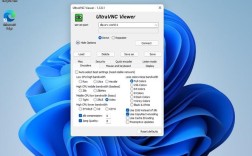CentOS 5.5安装教程
1. 准备工作

在开始安装CentOS 5.5之前,确保你已经下载了CentOS 5.5的ISO镜像文件,可以从官方网站或其他镜像站点获取,还需要一个虚拟机软件,如VMware或VirtualBox,以便在物理机上虚拟化运行CentOS。
2. 创建虚拟机
以VMware为例,打开VMware并选择“创建新的虚拟机”按钮,选择“典型(推荐)”,然后点击“下一步”,在操作系统选择界面,选择“Linux”,并根据你下载的ISO镜像文件位数(32位或64位)选择对应的版本,点击“下一步”,为虚拟机命名,CentOS 5.5”,并选择虚拟机的保存位置,设置处理器数量和内存大小,建议至少分配768MB以上的内存。
3. 配置硬盘和加载ISO文件
需要配置虚拟硬盘的大小和类型,建议设置为80GB以上,并将虚拟磁盘存放到合适的目录,完成这些设置后,点击“完成”按钮,回到主界面,编辑虚拟机设置,将下载好的CentOS 5.5 ISO文件挂载到虚拟机的光驱中。
4. 启动虚拟机并开始安装

启动虚拟机后,会进入CentOS 5.5的引导界面,直接按“Enter”键进入图形化安装界面,在语言选择界面,选择“English”,键盘模式选择“U.S.English”,然后点击“Next”,如果系统提示检查光盘镜像,按“Tab”键切换选项,选择“Skip”,再按回车键跳过检查。
5. 硬盘分区
接下来是硬盘分区步骤,如果你的硬盘之前没有分区过,可以选择“Yes”来初始化磁盘并清除所有数据,然后选择“Create custom layout”来手动分区,根据需求,可以设置以下分区:
| 挂载点 | 文件系统类型 | 大小 |
| / | ext3 | 5120MB |
| Swap | swap | 1024MB |
| /data | ext3 | 剩余所有空间 |
配置完成后,点击“Next”继续。
6. 网络和时区配置
在网络配置界面,选择“System eth0”,并设置IP地址、子网掩码、网关和DNS服务器,时区选择“Asia/Shanghai”,并取消“System clock uses UTC”选项,设置root密码并确认。
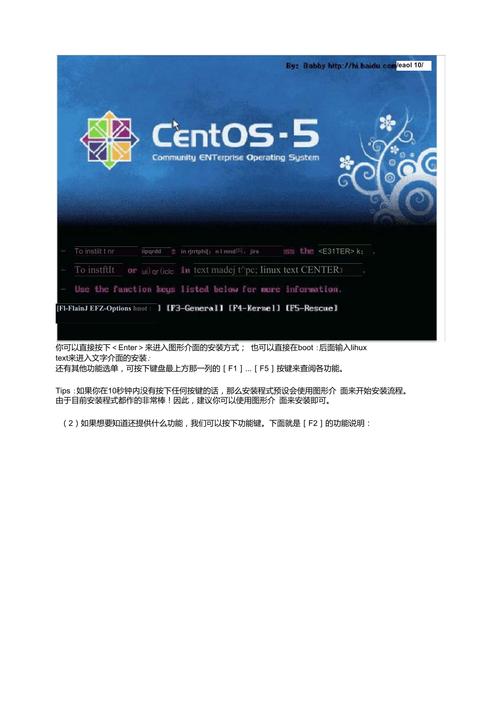
7. 软件包选择和安装
在软件包选择界面,可以选择最小化安装,不安装任何额外的软件包,点击“Next”开始安装过程。
8. 完成安装和首次启动
安装完成后,点击“Reboot”重启系统,重启过程中会进行一些初始设置,建议关闭防火墙以避免后续问题,禁用防火墙的方法是在提示符下按“Tab”键切换到“Firewall configuration”,按空格键选中“Disabled”,然后按“OK”确认。
9. FAQs
Q1: 如何在CentOS 5.5中配置静态IP地址?
A1: 可以通过编辑/etc/sysconfig/networkscripts/ifcfgeth0文件来配置静态IP地址,在该文件中添加或修改以下内容:
- BOOTPROTO=static
- ONBOOT=yes
- IPADDR=192.168.21.128
- NETMASK=255.255.255.0
- GATEWAY=192.168.21.2
保存文件后,重启网络服务:service network restart。
Q2: 如何在CentOS 5.5中设置主机名?
A2: 可以通过编辑/etc/sysconfig/network文件来设置主机名,在该文件中修改HOSTNAME字段为所需的主机名,
- HOSTNAME=www
然后编辑/etc/hosts文件,将localhost.localdomain改为新的主机名:
- 127、0.0.1 www localhost
重启系统使更改生效:shutdown r now。